Cum se exportă și se imprimă comentarii numai în Word?
Când doriți să imprimați comentarii ale documentului în Word, trebuie mai întâi să exportați comentarii într-un document nou. Dar cum puteți exporta comentarii în Word? Acum vă vom introduce câteva trucuri.
Exportați manual comentariile în Word
Exportați comentarii cu Kutools pentru Word![]()
Exportați manual comentariile în Word
1. Faceți clic pe comentariul pe care doriți să îl copiați, apoi apăsați Ctrl + C sau faceți clic dreapta pentru a selecta Copiați din listă.
2. Puneți cursorul pe locul în care doriți să lipiți comentariile și apoi faceți clic dreapta pentru a selecta Opțiuni lipire" Păstrați numai text  sau puteți apăsa Ctrl + V pentru a lipi comentariul.
sau puteți apăsa Ctrl + V pentru a lipi comentariul.
notițe: Cu această metodă, nu puteți copia și lipi mai multe comentarii simultan. Trebuie să le copiați și să le lipiți unul câte unul manual.
Împarte cu ușurință un document Word în mai multe
|
| În general, folosim copierea și lipirea pentru a împărți un document Word unul câte unul, dar utilitarul Split Documnet poate împărți un document Word în funcție de pagină, titlu 1, pauză de pagină sau pauză de secțiune, ceea ce va îmbunătăți eficiența muncii. Faceți clic pentru 60 zile de probă gratuită! |
 |
| Kutools pentru Word: cu sute de programe de completare Word la îndemână, puteți încerca gratuit fără limitări 60 zile. |
Exportați comentarii cu VBA
Cu codul VBA, puteți exporta rapid toate comentariile într-un document nou simultan. Puteți face acest lucru după cum urmează pașii.
1: Apăsați Alt + F11 pentru a deschide Microsoft Visual Basic pentru aplicații fereastră;
2: Faceți clic pe Module din Insera filă, copiați și lipiți următorul cod VBA în Module fereastră;
3: Faceți clic pe Alerga  pentru a aplica VBA
pentru a aplica VBA
Codul VBA despre exportul comentariilor:
Subcomentarii la export ()
Dim s As String
Dim cmt Ca Word.Comment
Dim doc Ca Word.Document
Pentru fiecare cmt în ActiveDocument.Comments
s = s & cmt.Initial & cmt.Index & "," & cmt.Range.Text & vbCr
Pagina Următoare →
Setați doc = Documents.Add
doc.Range.Text = s
End Sub
Exportați comentarii cu Kutools pentru Word
Deși rularea VBA poate exporta rapid comentariile, nu toți utilizatorii de computere pot să o facă. Pentru majoritatea utilizatorilor de computer, în special pentru noile mâini din computer, se întreabă dacă există un alt mod simplu de a exporta comentarii, cu excepția VBA. Categoric, Kutools pentru Cuvânt's Exportați comentarii utilitarul este modalitatea simplă pentru toți utilizatorii de computere.
| Kutools pentru Cuvânt, cu mai mult de funcții la îndemână, vă ușurează lucrările. | ||
După instalare Kutools pentru Word, vă rugăm să faceți după cum urmează:(Descărcați gratuit Kutools pentru Word acum!)
Vă rugăm să aplicați acest utilitar făcând clic pe Kutools Plus > Export / Import > Exportați comentarii. Vedeți captura de ecran:
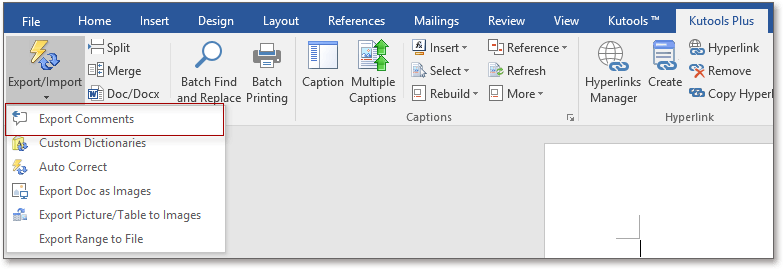
După aplicarea acestui utilitar, acesta va crea automat un nou document Word pentru a salva comentariile exportate.
 |
 |
 |
Demo: Exportați toate comentariile din document într-unul nou
Exportați și creați o listă de comentarii din foaia activă sau din registrul de lucru în Excel
|
| cu Kutools pentru Excel's Creați o listă de comentarii utilitar, puteți lista toate comentariile din foaia activă sau registrul de lucru într-o foaie nouă sau un registru de lucru nou după cum aveți nevoie. Faceți clic pentru 60 zile de probă gratuită! |
 |
| Kutools pentru Excel: cu peste 200 de programe de completare Excel la îndemână, puteți încerca gratuit fără limitare în 60 zile. |
Articol relativ :
- Exportați și importați mai multe dicționare personalizate
- Salvați documentul Word ca imagine (png, jpeg și așa mai departe)
- Exportați imagini în cuvânt
Cele mai bune instrumente de productivitate de birou
Kutools pentru Cuvânt - Crește-ți experiența Word cu Over 100 Caracteristici remarcabile!
🤖 Asistent AI Kutools: Transformă-ți scrisul cu AI - Generați conținut / Rescrie textul / Rezumat documente / Solicitați informații pe baza Documentului, toate în Cuvânt
📘 Stăpânirea documentelor: Pagini împărțite / Fuzionați documente / Exportați selecția în diferite formate (PDF/TXT/DOC/HTML...) / Conversie lot în PDF / Exportați paginile ca imagini / Imprimați mai multe fișiere simultan...
✏ Editarea continutului: Găsiți și înlocuiți în lot peste mai multe fișiere / Redimensionați toate imaginile / Transpuneți rânduri și coloane de tabel / Convertiți tabelul în text...
🧹 Curățare fără efort: Îndepărtați Spații suplimentare / Secțiuni pauze / Toate anteturile / Casete text / hiperlinkuri / Pentru mai multe instrumente de îndepărtare, mergeți la nostru Eliminați grupul...
➕ Inserții creative: Inserați Mii de separatori / Casete de bifare / Butoane radio / QR Code / coduri de bare / Tabel cu linii diagonale / Legenda ecuației / Image Caption / Legenda tabelului / Imagini multiple / Descoperiți mai multe în Inserați grupul...
???? Selectii de precizie: Repera cu precizie pagini specifice / tabele / forme / paragrafele de titlu / Îmbunătățiți navigarea cu mai mult Selectați caracteristici...
⭐ Îmbunătățiri de stele: Navigați rapid în orice locație / inserarea automată a textului repetitiv / comutați fără probleme între ferestrele documentelor / 11 Instrumente de conversie...
